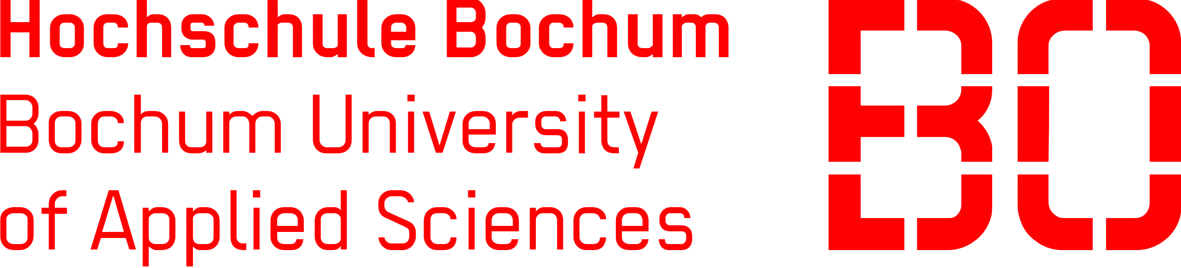| ... | ... | @@ -5,29 +5,29 @@ |
|
|
|
|
|
|
|
<b>Absprache mit Dennis! -> Wie in Konzeption und wie im Prototypen umgesetzt? z.B. Umschalten der Ansichten</b>
|
|
|
|
|
|
|
|
Die erste und wichtigste Phase der Softwareentwicklung ist die Anforderungsanalyse. In dieser sollen möglichst alle Wünsche und Vorstellungen des Kunden erfasst werden, denn desto später sich diese bemerkbar machen, desto umständlicher (zeitlich/preislich) ist es, diese umzusetzen. Durch die im Vorfeld erfassten [User Stories](https://gitlab.fbg-hsbo.de/web3dscans/web3dscans1/wikis/User%20Stories), ergibt sich eine deutliche Vorstellung von den Anforderungen die an das System und die Benutzeroberfläche gestellt werden. [(Siehe Methodik Anforderungsanalyse)](https://gitlab.fbg-hsbo.de/web3dscans/web3dscans1/wikis/Methodik-Anforderungsanalyse)
|
|
|
|
Die übergeordnete Anwendung vereint mindestens drei Anwendungen, in einer großen Anwendung. Diese drei Anwendungen ergeben sich aus den User Stories und es handelt sich um die Kartendarstellung, den 3D-Viewer und die Anzeige eines Steckbriefs.
|
|
|
|
Die erste und wichtigste Phase der Softwareentwicklung ist die Anforderungsanalyse. In dieser sollen möglichst alle Wünsche und Vorstellungen des Kunden erfasst werden, denn desto später sich diese bemerkbar machen, desto umständlicher (zeitlich/preislich) ist es, diese umzusetzen. Durch die im Vorfeld erfassten [User Stories](https://gitlab.fbg-hsbo.de/web3dscans/web3dscans1/wikis/User%20Stories), ergibt sich eine deutliche Einschätzung von den Anforderungen die an das System und die Benutzeroberfläche gestellt werden. [(Siehe Methodik Anforderungsanalyse)](https://gitlab.fbg-hsbo.de/web3dscans/web3dscans1/wikis/Methodik-Anforderungsanalyse)
|
|
|
|
Die übergeordnete Anwendung vereint mindestens drei Anwendungen, in einer großen und übergeordneten Anwendung. Diese drei Unteranwendungen ergeben sich aus den User Stories. Es handelt sich um die Kartendarstellung, den 3D-Viewer und die Anzeige eines Steckbriefs.
|
|
|
|
|
|
|
|
<b>Desktopanwendung<b>(Vollbild)
|
|
|
|
1. Mit dem Aufruf der Webadresse soll beim Start der Anwendung die Karte in den Vordergrund gestellt werden. Die Karteanwendung wird also den überwiegenden Anteil der Seite ausmachen. Über die räumliche Verortung der verschiedenen unüblichen Datenträger (Handstücke/Bohrkerne), soll eine Auswahl getroffen werden, über welches Objekt Informationen im 3D-Viewer und in der Steckbriefanzeige angezeigt werden. Daraus erschließt sich, dass die Karte zunächst den Hauptanteil des Bildschirmes füllen wird.
|
|
|
|
1. Mit dem Aufruf der Webadresse soll beim Start der Anwendung die Karte in den Vordergrund gestellt werden. Über die räumliche Verortung der verschiedenen unüblichen Datenträger (Handstücke/Bohrkerne), soll eine Auswahl getroffen werden. Über das ausgewählte Objekt sollen weiterführende Informationen im 3D-Viewer und in der Steckbriefanzeige abgebildet werden. Daraus erschließt sich, dass die Karte zunächst den Hauptanteil des Bildschirmes füllen wird. Ohne eine entsprechende Auswahl getroffen zu haben, wäre es nicht praktikabel den 3D-Viewer oder die Steckbriefansicht in den Vordergrund zu stellen.
|
|
|
|
|
|
|
|
1.1 Auf der linken Seite der Karte wird über die komplette Höhe eine Leiste eingeblendet, über die das Menü zur Suche ein- und ausgeblendet werden kann. In den verschiedenen Feldern kann nach vorgegebenen Kriterien gesucht werden. <i> Suchkriterien unklar (Fachleute / Interessierter / Student ...)</i>
|
|
|
|
1.1 Auf der linken Seite der Karte wird über die komplette Höhe eine Leiste eingeblendet, über die das Menü zur Suche ein- und ausgeblendet werden kann. In den verschiedenen Feldern kann nach Kriterien gesucht werden, die in verschiedene Themen gegliedert sind. <i> Suchkriterien unklar (Fachleute / Interessierter / Student ...)</i>
|
|
|
|
|
|
|
|
1.2 Nachfolgend soll nach der Suche eine Tabelle mit den Ergebnissen angezeigt werden. Die Ergebnissetabelle enthält alle Objekte die auf eines der Suchkriterien zutrifft. Alle aufgeführten Objekte sollen in der Karte markiert werden, um den räumlichen Überblick über die passenden Objekte zu erhalten.
|
|
|
|
1.2 Nach einer durchgeführten Suche soll eine Ergebnistabelle angezeigt werden. Diese Tabelle enthält alle Objekte die auf eines der Suchkriterien zutreffen. Alle aufgeführten Objekte sollen in der Karte markiert werden, um den räumlichen Überblick über die gefundenen Objekte zu erhalten.
|
|
|
|
|
|
|
|

|
|
|
|
|
|
|
|
2. Wurde ein Objekt gewählt, sollen die weiterführenden Informationen über dieses Objekt auf einen Blick ersichtlich sein. Dies wird nicht über einen weitere Interaktionen realisiert, sondern die Steckbriefanzeige und der 3D-Viewer nehmen dann zusammen auf der rechten Seite ca. 1/3 des Bildschirms ein (jeder 1/6 des Bildschirms). Diese können von Anfang an geöffnet und zunächst leer sein oder sich erst mit Klick auf ein Objekt öffnen. Gleichzeitig kann der Nutzer in dieser Ansicht noch leicht auf ein anderes Objekt wechseln, da die Karte noch im Vordergrund steht und die weiterführenden Informationen schnell überflogen werden können, ob dieses Objekt wirklich von Interesse ist.
|
|
|
|
2. Wurde ein Objekt angewählt, sollen die weiterführenden Informationen über dieses Objekt auf einen Blick ersichtlich sein. Dies wird nicht über einen weitere Interaktionen realisiert, sondern die Steckbriefanzeige und der 3D-Viewer nehmen zusammen auf der rechten Seite ca. 1/3 des Bildschirms ein (jede Anzeige ca. 1/6 des Bildschirms). Diese können von Anfang an geöffnet und zunächst leer sein oder sich erst mit Klick auf ein Objekt öffnen. Gleichzeitig kann der Nutzer in dieser Ansicht noch leicht auf ein anderes Objekt wechseln, da die Karte noch im Vordergrund steht und die weiterführenden Informationen schnell überflogen werden können, ob dieses Objekt wirklich von Interesse ist.
|
|
|
|
|
|
|
|

|
|
|
|
|
|
|
|
3. Möchte der Nutzer die zusätzlichen Informationen zum Objekt weitergehend studieren, kann jede der Ansichten als Hauptfenster aufgerufen werden. Dadurch wird die Karte an den rechten Rand verschoben und der Steckbrief oder der 3D-Viewer werden groß dargestellt (hier beispielsweise der 3D-Viewer vergrößert).
|
|
|
|
3. Möchte der Nutzer die zusätzlichen Informationen zum Objekt intensiver studieren, kann jede der Ansichten in das Hauptfenster verschoben werden. Dadurch wird die Karte an den rechten Rand verschoben und der Steckbrief oder der 3D-Viewer werden groß dargestellt (hier beispielsweise der 3D-Viewer vergrößert). Die Verschiebung wird durch einen Button realisiert, da dies für den Nutzer erstichtlicher ist, als die Interaktion per Drag-and-Drop.
|
|
|
|
|
|
|
|

|
|
|
|
|
|
|
|
4. Für die Ansichten sollen Werkzeuge bereitgestellt werden, um einen unkomplizierten Umgang mit der Anwendung zu ermöglichen. Dazu gehören die z.B. Standardwerkzeuge einer Karte (Zoomen, Schieben, zur letzten Ansicht ...) oder auch die Werkzeuge für den 3D-Viewer (Ausdehnung auf Objekt setzten, Achsen anzeigen ...). Diese sollen allerdings nur im Hauptfenster zur Verfügung stehen, um eine Überladung der kleineren Fenster zu vermeiden (siehe linke obere Ecke im Screenshot mit vergrößertem 3D-Viewer).
|
|
|
|
4. Für die Ansichten sollen Werkzeuge bereitgestellt werden, um einen unkomplizierten Umgang mit der Anwendung zu ermöglichen. Dazu gehören z.B. die Standardwerkzeuge einer Karte (Zoomen, Schieben, zur letzten Ansicht ...) oder auch die Werkzeuge für den 3D-Viewer (Ausdehnung auf Objekt setzten, Achsen anzeigen ...). Diese sollen allerdings nur im Hauptfenster zur Verfügung stehen, um eine Überladung der kleineren Fenster zu vermeiden (siehe linke obere Ecke im Screenshot mit vergrößertem 3D-Viewer).
|
|
|
|
|
|
|
|
5. Das Hauptfenster kann über die gesamte Seite vergrößert werden, sodass die an der Seite stehenden Ansichten eingeklappt werden. Dadurch kann der Fokus des Nutzers ganz auf eine der Ansichten gelegt werden, ohne das die anderen Elemente störend wirken. Gleichzeitig sollen die kleineren Fenster auch eingeklappt beziehungsweise ausgeklappt werden können, sodass das Hauptfenster wieder nur circa 2/3 der Seite einnimmt und auf der rechten Seite die Nebenansicht circa 1/3 der Seite belegt.
|
|
|
|
5. Das Hauptfenster kann über die gesamte Seite vergrößert werden, sodass die an der Seite stehenden Ansichten eingeklappt werden und nicht mehr sichtbar sind. Dadurch kann der Fokus des Nutzers ganz auf eine der Ansichten gelegt werden, ohne das die anderen Elemente störend wirken. Gleichzeitig sollen die kleineren Fenster auch eingeklappt, beziehungsweise ausgeklappt werden können, sodass das Hauptfenster wieder nur circa 2/3 der Seite einnimmt und auf der rechten Seite die Nebenansicht circa 1/3 der Seite belegt.
|
|
|
|
|
|
|
|

|
|
|
|
|
| ... | ... | |